Nav iekšēja vai ārēja komanda, izpildīta programma vai paketes fails - kā to labot?

- 3041
- 234
- Marco Wiza
Izpildot komandas Windows 10 un Windows 11 komandrindā, varat saņemt kļūdas ziņojumu, kas norāda jūsu komandas pirmo “vārdu” - ADB.Exe, pip vai python, npm vai git, java, telnet vai jebkurš cits, un pēc tam - nav iekšēja vai ārēja komanda, izpildīta programma vai paketes fails.
Šajā instrukcijā detalizēti par to, ko nozīmē šāds ziņojums, kāpēc tas parādās un kā labot kļūdu, veicot visizplatītākās komandas komandrindā.
- Kļūdas cēloņi
- Kļūdas novēršanas veidi nav iekšēja vai ārēja komanda
- Video instrukcija
Kļūdas iemesli "nav iekšēja vai ārēja komanda", izpildot komandas komandrindas Windows 10 un Windows 11
Lai saprastu kļūdas būtību, apsvērsim, kas notiek, izpildot komandrindu, kā piemēru mēs izmantosim šādu kodu:
Komandas parametrs1 parametrs2
- Ja "komanda" ir paša būvēta konsoles komanda (kā piemērs - CLS), tā tiek veikta ar norādītajiem parametriem.
- Ja "komanda" ir sava veida fails .Exe, .Cmd, .Sikspārnis vai cits, piemēram, PIP, Python vai ADB, mēģinājums to palaist no vietas, kur tiek palaista komandrinda (iezīmēts zemāk redzamajā attēlā) vai no vietām, kas pievienotas ceļa sistēmas mainīgajam (par kuru mēs darīsim Runājiet vairāk vairāk). Ar veiksmīgu palaišanu un pareizi pārsūtītiem parametriem komanda tiek izpildīta.

Tam seko visizplatītākie kļūdas parādīšanās iemesli, izpildot komandu:
- Visbiežākais iemesls ir izpildāmā faila neesamība mapē, kur komandrinda tiek palaista mapēs, kas atrodas ceļā.
- Kļūdas, rakstot komandu: kad kļūda faila nosaukumā, tā netiks atrasta, kas novedīs pie norādītās kļūdas.
- Faila kaut kur nav, piemēram, jūs mēģināt izmantot telnet, kamēr atbilstošais Windows komponents nav instalēts.
- Reti - fails, kas palaists caur komandrindu.
Tagad par to, ko darīt attiecīgajā situācijā.
Kā novērst kļūdu
Lai labotu kļūdu, "nav iekšēja vai ārēja komanda, izpildīta programma vai paketes fails", atkarībā no situācijas, varat izmantot šādas pieejas.
Pāreja uz mapi ar izpildītu komandrindu
Ja komanda nav regulāri nepieciešama, vienkārši dodieties komandrindā uz mapi, kurā ir vēlamais fails, tas tiek darīts šādi:
- Piemēram, mēs zinām, ka python.EXE par jaunāko Python versiju rakstīšanas laikā Šis raksts atrodas mapē
C: \ lietotāji \_polizer \ AppData \ Local \ programmas \ Python \ Python39 nosaukums
Pipa.EXE - tajā pašā ligzdotajos mapju skriptos (ja nav skaidrs, kā iekļūt šajā mapē, process ir parādīts zemāk esošajā videoklipā), ADB.exe-kaut kur mapē ar platformas instrumentiem un tā tālāk. Kopējiet šo ceļu, to varat izdarīt no diriģenta adrešu līnijas. - Ja komandrinda tiek palaista tajā pašā diskā, kur atrodas vēlamais fails, ievadiet skata komandu:
CD full_put_k_pak_s_ piepildīta_fila
- Ja komandrinda tiek palaista diskā C :, un izpildāmais fails atrodas otrā diskā, tad pirms 2. solis izmantojiet komandu (šeit D tiek mainīts uz vēlamo burtu burtu) D: kam seko nospiežot Enter Enter.
- Ievadiet vēlamo komandu, kas iepriekš ziņoja par kļūdu - tagad tā ir veiksmīgi jāpabeidz.
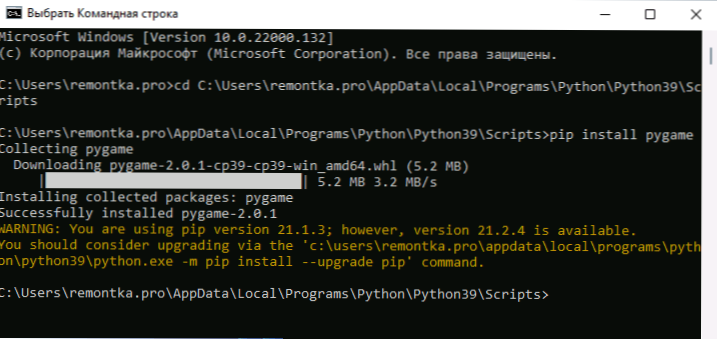
Mapes pievienošana ar programmu Systemo mainīgajam ceļam
Gadījumā, kad komandu izmantošana ir regulāri nepieciešama, piemēram, GIT būs saprātīgi ceļu pievienot ceļam ar šo izpildāmo failu, lai jebkurā laikā izpildītu komandas, neatkarīgi no tā, kura mape komandrinda ir atvērts:
- Ievadiet Windows 10 vai Windows 11 "Vides aktivitāšu maiņa", meklējot uzdevuma panelī vai nospiediet taustiņus Uzvarēt+r, Ieiet Sysdm.CPL, Noklikšķiniet uz Enter, un sistēmas rekvizītu sistēmā dodieties uz cilni "Papildu".
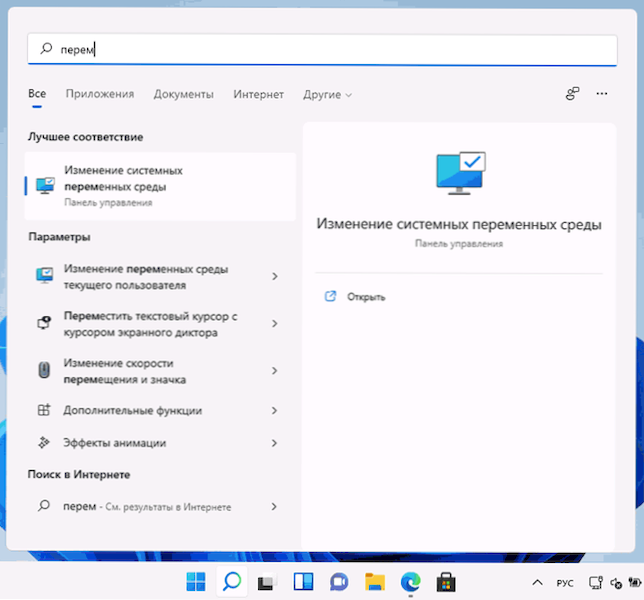
- Nospiediet pogu "Vide".
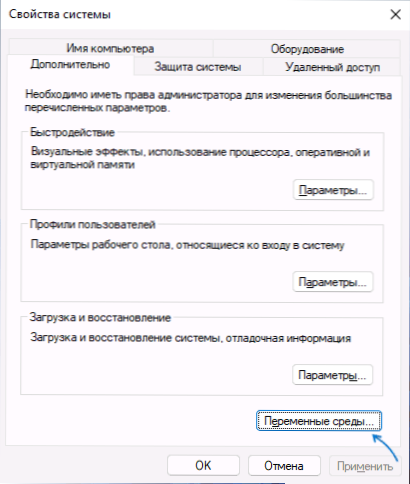
- Nākamajā logā varat pievienot mapi ar izpildāmu failu ceļa mainīgajam tikai pašreizējam lietotājam vai sistēmai kopumā. Apakšējā panelī atlasiet ceļu un noklikšķiniet uz "Mainīt".
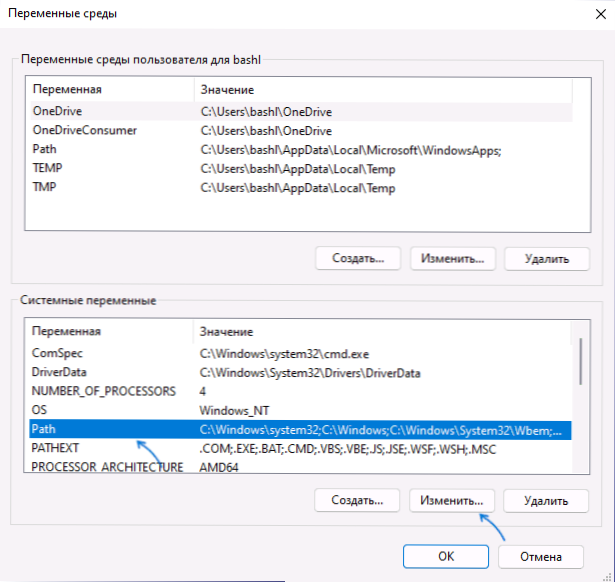
- Nākamajā logā noklikšķiniet uz "Izveidot" un ievietojiet ceļu uz mapi ar jūsu komandā izmantoto izpildāmo failu.
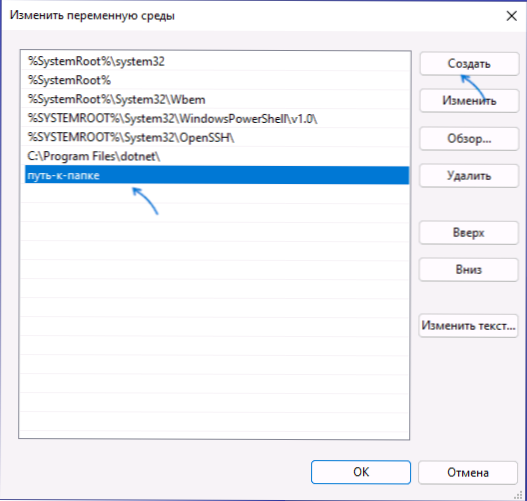
- Mēs saglabājam iestatījumus. Arī komandrinda ir jāierobežo.
Gatavs: ja viss tika norādīts pareizi, tagad varat izpildīt attiecīgās komandas, nenorādot pilnu ceļu uz izpildāmiem failiem, un kļūdas ziņojums neparādīsies.
PIEZĪME: Ja kļūda rodas, izmantojot Python komandas, ņemiet vērā, ka ar sākotnējo instalēšanu jums tiks piedāvāts pievienot nepieciešamos ceļus (Python Python ceļam), bieži vien ir vienāds, instalējot citas programmas:
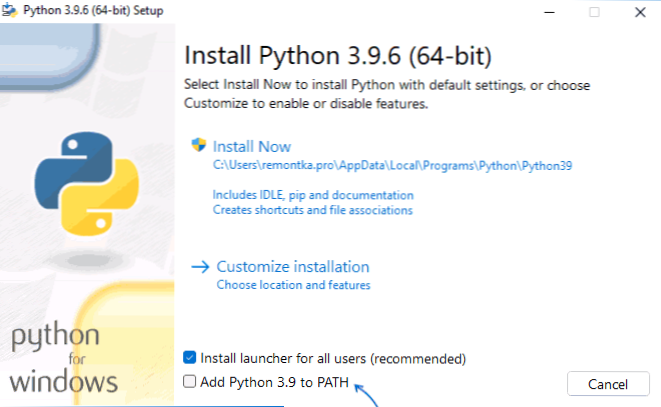
Trūkstošo komponentu instalēšana
Dažreiz problēma rodas tāpēc, ka vēlamajā failā datorā vienkārši nav:
- Jūs mēģināt izmantot TELNet komandas, bet neesat ievadījis vadības paneli - programmas un komponentus - ieslēgt vai atvienot Windows komponentus un neieslēdzāt Telnet klientu.
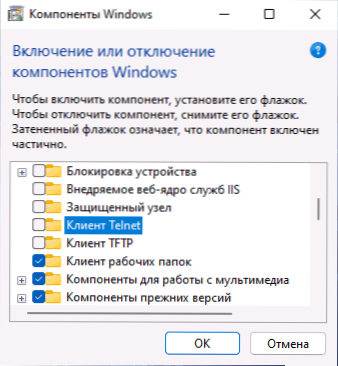
- Palaidiet Pyinstaller komandas, bet vispirms to neinstalēju ar komandu PIP Instalēt Pyinstaller
- Mēģiniet izmantot ADB komandas.exe, bet neinstalēju nepieciešamos Android SDK platformas rīku komponentus.
Līdzīga situācija var būt daudziem citiem, kas nav iekļauti Windows 10 un Windows 11 komponentu standarta piegādē, piemēram, Java.
Ja tiek palaisti kļūda, kad tiek palaisti Windows sistēmas rīki
Situācijā, kad ziņojums “nav iekšēja vai ārēja komanda” komandrindā, tiek izdots, mēģinot izmantot sistēmas rīkus, piemēram, SFC /Scannow vai SLMGR:
- Rūpīgi pārbaudiet komandas rakstīšanas pareizību: izkārtojums, nepilnības.
- Pārliecinieties, vai atbilstošie faili atrodas sistēmā (parasti C: \ Windows \ System32). Mēģiniet palaist tos tieši no šīs mapes (ieejot mapē, izmantojot CD C: \ Windows \ System32) un ar paplašinājumu, failiem piemērā - SFC.Exe un slmgr.VBS
- Pārliecinieties, vai Systemo mainīgajā Pathext ir norādīti šādi paplašinājumi .Com;.EXE;.Sikspārnis;.CMD;.VBS;.VBE;.JS;.Jse;.WSF;.Wsh;.MSC
Video instrukcija
Es ceru, ka raksts un video palīdzēja tikt galā ar problēmu un palīdzēja to risināt. Jautājumi paliek? - Pajautājiet viņiem komentāros, es mēģināšu atbildēt.
- « Kā atspējot samsung bez maksas un kas tas ir
- Microsoft izlaida Windows 11 iekšējās informācijas priekšskatījuma provizoriskās versijas ISO attēlu »

